迷你折線圖的常規(guī)設(shè)置

轉(zhuǎn)轉(zhuǎn)大師PDF轉(zhuǎn)換器
支持40多種格式轉(zhuǎn)換,高效辦公
單個(gè)產(chǎn)品的銷售趨勢圖,制作折線圖就可以,如果像下圖中多個(gè)產(chǎn)品呢。多個(gè)產(chǎn)品的趨勢圖會顯得雜亂無章。
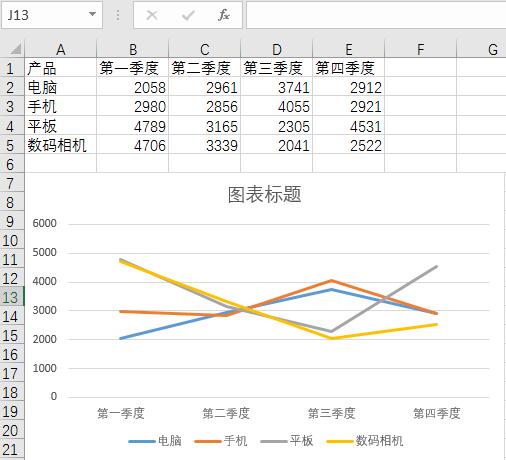
我們換一種顯示方法,是不是看起來一目了然效果如下
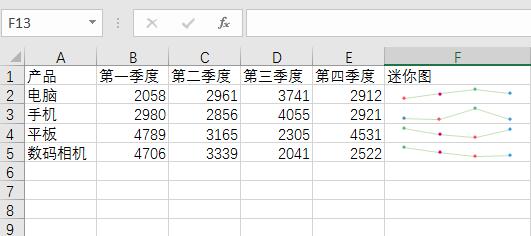
迷你圖是Excel2010后的新增功能,迷你圖是位于單元格背景、視覺化展示數(shù)據(jù)區(qū)域的微型圖表,通常用來展示系列數(shù)據(jù)的變化趨勢。
1、創(chuàng)建迷你圖
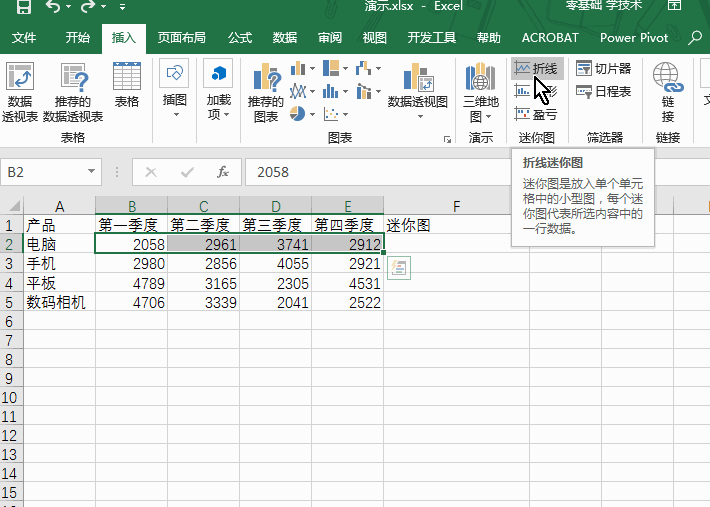
以電子產(chǎn)品銷售數(shù)據(jù)舉例:
選中需要插入迷你圖的單元格F2單擊工具欄上的【插入】標(biāo)簽點(diǎn)擊【折線圖】,需要注意的是,有兩個(gè)【折線圖】按鈕,我們要找的是【迷你圖】選項(xiàng)組的【折線圖】。打開【創(chuàng)建迷你圖】對話框單擊【數(shù)據(jù)范圍】右側(cè)的折疊按鈕,選擇創(chuàng)建迷你圖的單元格區(qū)域B2:E3【位置范圍】為$F$2點(diǎn)擊【確定】。
2、復(fù)制迷你圖
選中單元格F2
將鼠標(biāo)的光標(biāo)移動到單元格右下角,光標(biāo)變成黑色十字時(shí),按住鼠標(biāo)左鍵不松,并向下填充復(fù)制迷你圖,復(fù)制完成后,可以看到單元格區(qū)域F2:F5已經(jīng)添加了反應(yīng)各產(chǎn)品一月至四月銷售量變化趨勢的迷你圖。
3、改變迷你圖樣式
創(chuàng)建迷你圖后,在設(shè)置迷你圖的格式時(shí),我們可以使用Excel內(nèi)置的迷你圖樣式,套用到創(chuàng)建的迷你圖上。選中已創(chuàng)建的迷你圖區(qū)域F2:F5單擊工具欄上的【迷你圖工具】標(biāo)簽點(diǎn)擊【設(shè)計(jì)】。選單擊【樣式】選項(xiàng)組中的【其他】按鈕,在列表框中選擇需要的樣式,如下圖所示。返回工作表,我們可以看到迷你圖套用了樣式,。
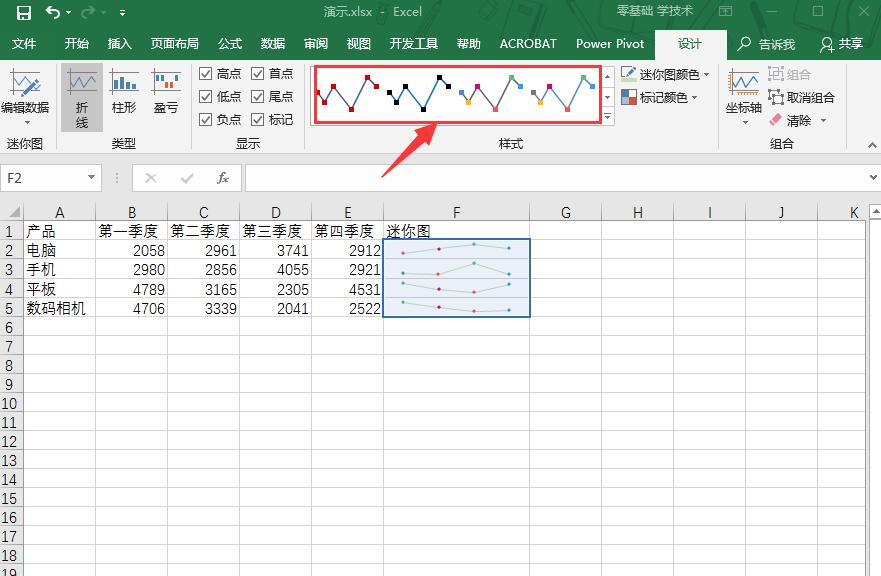
4、更改迷你圖顏色
迷你圖不僅可以更改樣式,還可以根據(jù)需要更改迷你圖的顏色。
選中已創(chuàng)建的迷你圖區(qū)域F2:F5單擊工具欄上的【迷你圖工具】標(biāo)簽點(diǎn)擊【樣式】選項(xiàng)組中的【迷你圖顏色】右側(cè)的下拉箭頭在下拉列表中選擇需要的顏色。返回工作表,我們可以看到迷你圖更改了顏色,。
5、迷你圖顯示高點(diǎn)、低點(diǎn)
除了改變迷你圖顏色,我們還可以設(shè)置在迷你圖中顯示標(biāo)記、高點(diǎn)、低點(diǎn)、首點(diǎn)、尾點(diǎn)等,方便使用者查看數(shù)據(jù)的變化情況。
選中已創(chuàng)建的迷你圖區(qū)域F2:F5
單擊工具欄上的【迷你圖工具】標(biāo)簽點(diǎn)擊【樣式】選項(xiàng)組中的【標(biāo)記顏色】右側(cè)的下拉箭頭在下拉列表中可以看到可以設(shè)置的的標(biāo)記點(diǎn)有:【負(fù)點(diǎn)】、【標(biāo)記】、【高點(diǎn)】、【低點(diǎn)】、【首點(diǎn)】、【尾點(diǎn)】,選擇需要設(shè)置的顏色。返回工作表,我們可以看到迷你圖已經(jīng)應(yīng)用了標(biāo)記,每個(gè)標(biāo)記點(diǎn)表示數(shù)據(jù)的位置點(diǎn),【紅色】點(diǎn)表示高點(diǎn),【黃色】點(diǎn)表示低點(diǎn),。
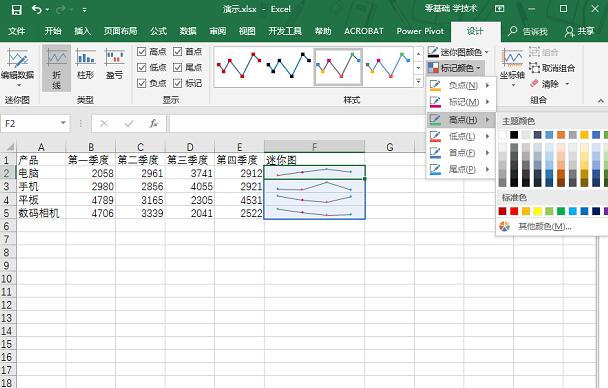
6、清除迷你圖
如果不再使用迷你圖,可以將迷你圖清除。選中已創(chuàng)建的迷你圖區(qū)域F3:F9單擊工具欄上的【迷你圖工具】標(biāo)簽點(diǎn)擊【分組】選項(xiàng)組中的【清除】按鈕,如下圖所示。返回工作表,我們可以看到迷你圖已經(jīng)被清除。
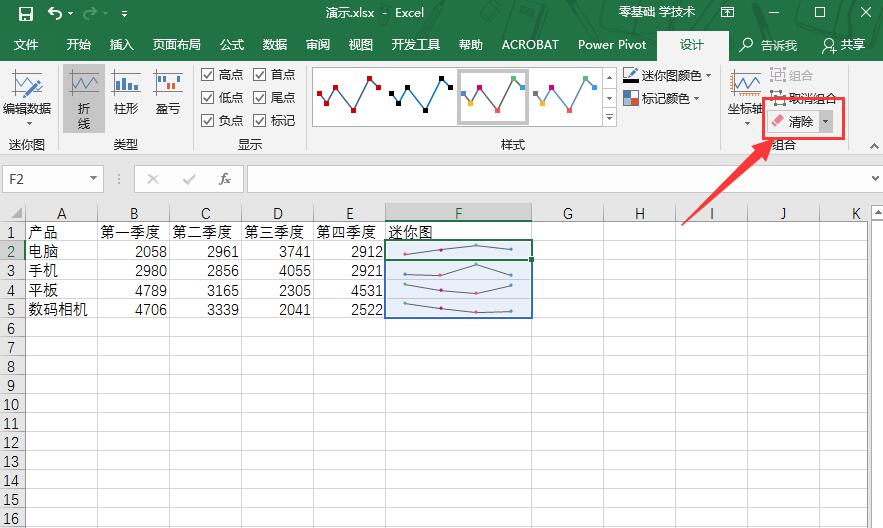
假如你學(xué)習(xí)到了這個(gè)新技能不妨轉(zhuǎn)發(fā)推薦給你的小伙伴。并動動小指頭收藏,以免下次走丟。
我們將定期更新Word、Excel、PPT等操作技巧。pdf轉(zhuǎn)換器供在線免費(fèi)的PDF轉(zhuǎn)word、PDF轉(zhuǎn)Excel、PDF轉(zhuǎn)PPT服務(wù)。
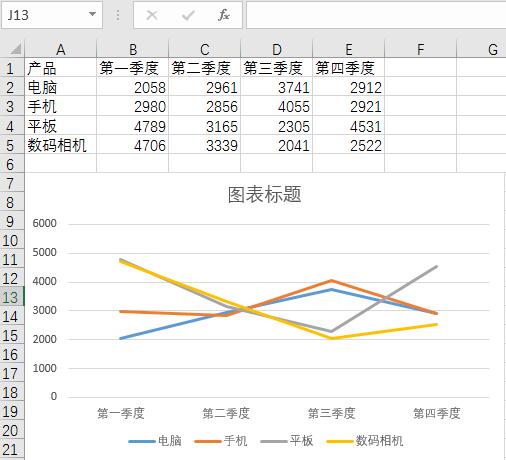
我們換一種顯示方法,是不是看起來一目了然效果如下
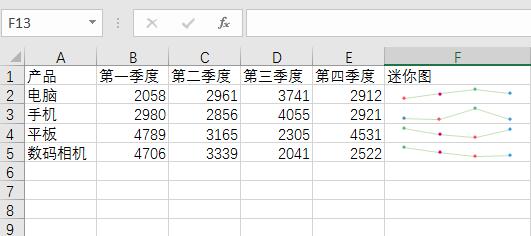
迷你圖是Excel2010后的新增功能,迷你圖是位于單元格背景、視覺化展示數(shù)據(jù)區(qū)域的微型圖表,通常用來展示系列數(shù)據(jù)的變化趨勢。
1、創(chuàng)建迷你圖
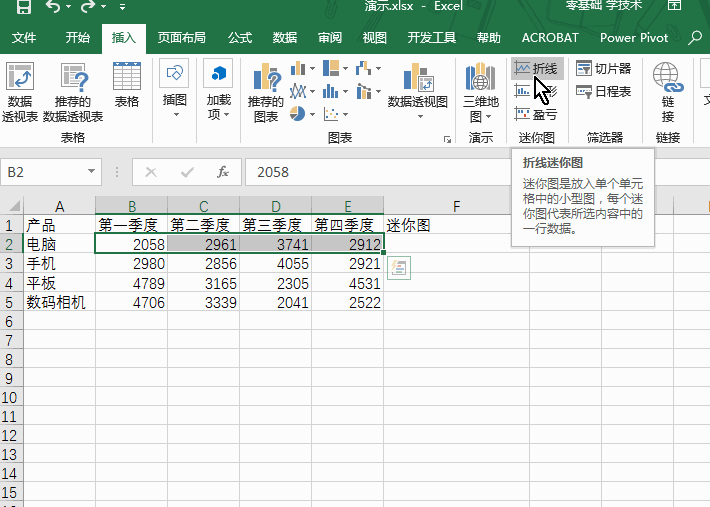
以電子產(chǎn)品銷售數(shù)據(jù)舉例:
選中需要插入迷你圖的單元格F2單擊工具欄上的【插入】標(biāo)簽點(diǎn)擊【折線圖】,需要注意的是,有兩個(gè)【折線圖】按鈕,我們要找的是【迷你圖】選項(xiàng)組的【折線圖】。打開【創(chuàng)建迷你圖】對話框單擊【數(shù)據(jù)范圍】右側(cè)的折疊按鈕,選擇創(chuàng)建迷你圖的單元格區(qū)域B2:E3【位置范圍】為$F$2點(diǎn)擊【確定】。
2、復(fù)制迷你圖
選中單元格F2
將鼠標(biāo)的光標(biāo)移動到單元格右下角,光標(biāo)變成黑色十字時(shí),按住鼠標(biāo)左鍵不松,并向下填充復(fù)制迷你圖,復(fù)制完成后,可以看到單元格區(qū)域F2:F5已經(jīng)添加了反應(yīng)各產(chǎn)品一月至四月銷售量變化趨勢的迷你圖。
3、改變迷你圖樣式
創(chuàng)建迷你圖后,在設(shè)置迷你圖的格式時(shí),我們可以使用Excel內(nèi)置的迷你圖樣式,套用到創(chuàng)建的迷你圖上。選中已創(chuàng)建的迷你圖區(qū)域F2:F5單擊工具欄上的【迷你圖工具】標(biāo)簽點(diǎn)擊【設(shè)計(jì)】。選單擊【樣式】選項(xiàng)組中的【其他】按鈕,在列表框中選擇需要的樣式,如下圖所示。返回工作表,我們可以看到迷你圖套用了樣式,。
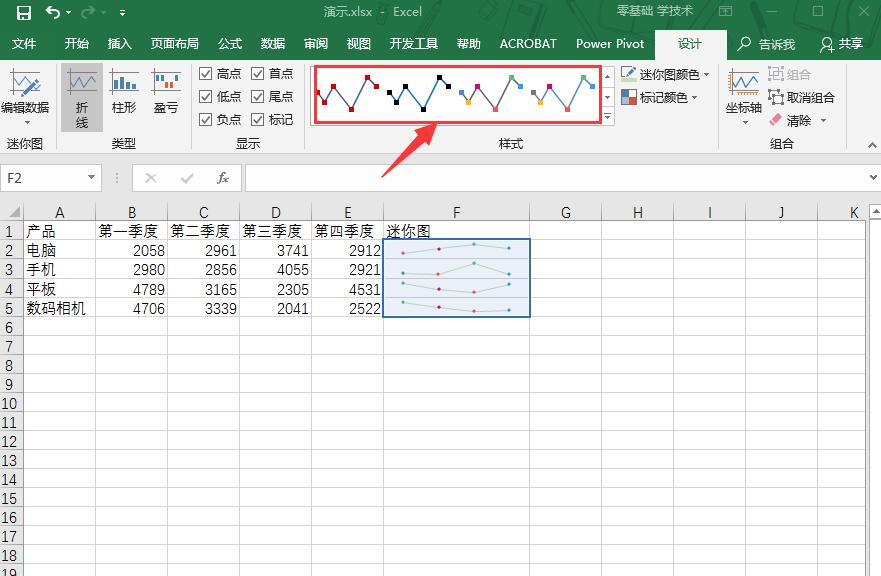
4、更改迷你圖顏色
迷你圖不僅可以更改樣式,還可以根據(jù)需要更改迷你圖的顏色。
選中已創(chuàng)建的迷你圖區(qū)域F2:F5單擊工具欄上的【迷你圖工具】標(biāo)簽點(diǎn)擊【樣式】選項(xiàng)組中的【迷你圖顏色】右側(cè)的下拉箭頭在下拉列表中選擇需要的顏色。返回工作表,我們可以看到迷你圖更改了顏色,。
5、迷你圖顯示高點(diǎn)、低點(diǎn)
除了改變迷你圖顏色,我們還可以設(shè)置在迷你圖中顯示標(biāo)記、高點(diǎn)、低點(diǎn)、首點(diǎn)、尾點(diǎn)等,方便使用者查看數(shù)據(jù)的變化情況。
選中已創(chuàng)建的迷你圖區(qū)域F2:F5
單擊工具欄上的【迷你圖工具】標(biāo)簽點(diǎn)擊【樣式】選項(xiàng)組中的【標(biāo)記顏色】右側(cè)的下拉箭頭在下拉列表中可以看到可以設(shè)置的的標(biāo)記點(diǎn)有:【負(fù)點(diǎn)】、【標(biāo)記】、【高點(diǎn)】、【低點(diǎn)】、【首點(diǎn)】、【尾點(diǎn)】,選擇需要設(shè)置的顏色。返回工作表,我們可以看到迷你圖已經(jīng)應(yīng)用了標(biāo)記,每個(gè)標(biāo)記點(diǎn)表示數(shù)據(jù)的位置點(diǎn),【紅色】點(diǎn)表示高點(diǎn),【黃色】點(diǎn)表示低點(diǎn),。
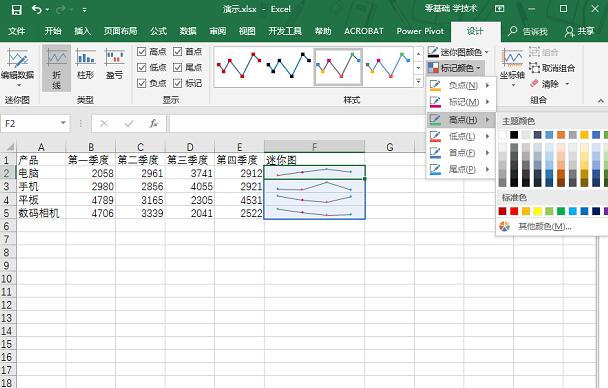
6、清除迷你圖
如果不再使用迷你圖,可以將迷你圖清除。選中已創(chuàng)建的迷你圖區(qū)域F3:F9單擊工具欄上的【迷你圖工具】標(biāo)簽點(diǎn)擊【分組】選項(xiàng)組中的【清除】按鈕,如下圖所示。返回工作表,我們可以看到迷你圖已經(jīng)被清除。
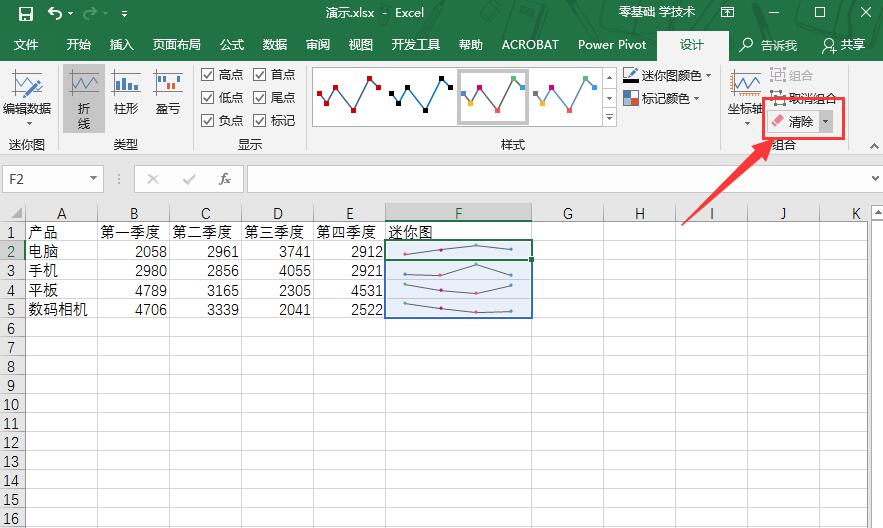
假如你學(xué)習(xí)到了這個(gè)新技能不妨轉(zhuǎn)發(fā)推薦給你的小伙伴。并動動小指頭收藏,以免下次走丟。
我們將定期更新Word、Excel、PPT等操作技巧。pdf轉(zhuǎn)換器供在線免費(fèi)的PDF轉(zhuǎn)word、PDF轉(zhuǎn)Excel、PDF轉(zhuǎn)PPT服務(wù)。

 馬上下載
馬上下載
 閩公網(wǎng)安備 35020302001971號
閩公網(wǎng)安備 35020302001971號